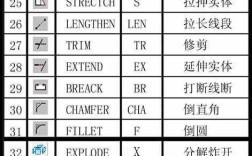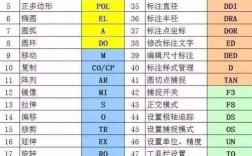在CAD软件中,加载命令文件是扩展软件功能、自定义工作流程的重要操作,CAD命令文件通常是指脚本文件(.scr)、自定义菜单文件(.mnu)、自定义LISP程序(.lsp)等,通过加载这些文件,用户可以快速调用预设命令、简化重复操作或集成专业功能模块,以下将从加载命令文件的类型、具体操作步骤、常见问题及解决方案等方面进行详细说明。
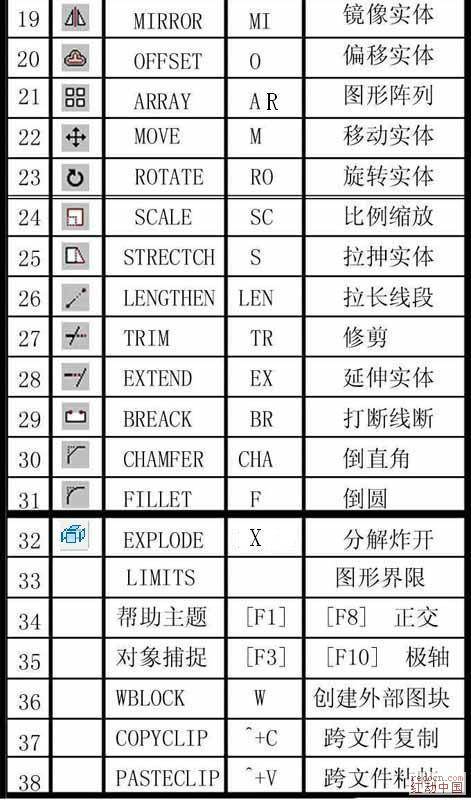
CAD命令文件的常见类型及作用
-
脚本文件(.scr)
脚本文件是一系列CAD命令的文本集合,通过自动执行预定义命令序列,实现批量绘图或参数化操作,绘制多个相同尺寸的矩形或执行图层管理任务,脚本文件的优势在于无需编程基础,直接记录操作步骤即可生成。 -
自定义菜单文件(.mnu)
菜单文件用于自定义CAD界面的菜单栏、工具栏或快捷菜单,用户可将常用命令或LISP程序集成到界面中,提升操作效率,在“工具”菜单中添加“批量标注”命令,点击后自动执行LISP程序。 -
LISP程序文件(.lsp)
LISP(List Processing)是CAD内置的编程语言,通过.lsp文件可实现复杂逻辑运算、自定义命令开发或第三方插件功能,开发一个“一键生成明细表”的LISP程序,自动提取图纸中的块属性并生成表格。 -
ARX/DBX程序文件
ARX(AutoCAD Runtime Extension)是C++开发的高性能插件,适用于需要深度集成CAD内核的功能(如三维建模、参数化设计),DBX(Database Extension)则用于跨平台数据交换,通常由专业开发者或软件厂商提供。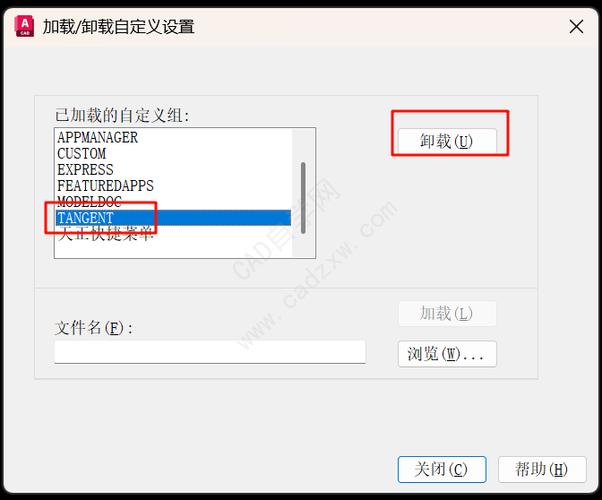 (图片来源网络,侵删)
(图片来源网络,侵删)
加载命令文件的具体操作步骤
(一)加载脚本文件(.scr)
-
生成脚本文件
- 打开CAD,通过“脚本录制”功能(部分版本支持)或手动编写文本文件,每行输入一条CAD命令(如
LINE、CIRCLE),按命令执行顺序排列。 - 保存为
.scr格式,确保文件编码为ANSI或UTF-8(避免中文乱码)。
- 打开CAD,通过“脚本录制”功能(部分版本支持)或手动编写文本文件,每行输入一条CAD命令(如
-
执行脚本文件
- 在CAD命令行输入
SCRIPT命令,弹出“选择脚本文件”对话框。 - 选择目标
.scr文件,点击“打开”即可自动执行命令序列。
- 在CAD命令行输入
(二)加载自定义菜单文件(.mnu)
-
准备菜单文件
- 菜单文件需为
.mnu格式(旧版CAD)或.cuix格式(新版CAD),可通过修改模板文件或使用第三方工具生成。 - 确保文件路径中无中文或特殊字符,避免加载失败。
- 菜单文件需为
-
加载菜单
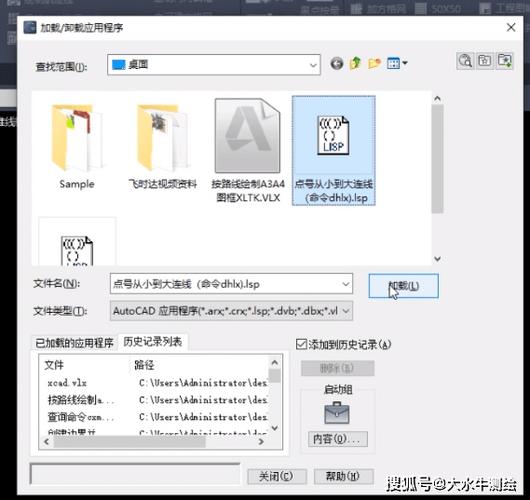 (图片来源网络,侵删)
(图片来源网络,侵删)- 方法1:通过命令加载
输入MENULOAD命令,在“自定义用户界面”对话框中点击“浏览”,选择菜单文件,勾选“加载部分菜单”并指定菜单组。 - 方法2:通过选项设置
依次点击“工具→选项→文件→菜单、文本编辑器和其他词典文件→菜单文件”,添加菜单文件路径后重启CAD。
- 方法1:通过命令加载
(三)加载LISP程序文件(.lsp)
-
放置LISP文件
- 将
.lsp文件存放至CAD支持路径(如Support文件夹)或自定义目录(需在“选项→文件→支持文件搜索路径”中添加)。
- 将
-
加载并运行LISP
- 命令行加载:输入
APPLOAD命令,选择.lsp文件,勾选“加载时.contents”和“关闭时卸载”(如需长期使用则取消勾选)。 - 自动加载:将LISP文件路径写入
acad.lsp或acaddoc.lsp(位于CAD启动目录),启动时自动加载。
- 命令行加载:输入
(四)加载ARX/DBX程序
-
确认兼容性
检查ARX/DBX文件的版本是否与CAD版本匹配(如AutoCAD 2023需使用对应版本的ARX文件)。
-
加载程序
- 输入
APPLOAD命令,选择.arx或.dbx文件,点击“加载”,部分插件需通过NETLOAD命令加载.NET程序集(.dll文件)。
- 输入
加载命令文件的注意事项
-
文件路径与权限
- 避免将命令文件存放于系统保护目录(如
Program Files),建议存放在用户专属文件夹或CAD支持路径。 - 确保文件有读写权限,尤其在多用户环境下需检查共享文件夹设置。
- 避免将命令文件存放于系统保护目录(如
-
版本兼容性
脚本文件通常跨版本兼容,但LISP/ARX文件可能因CAD内核升级导致不兼容,需重新编译或联系开发者更新。
-
安全性与验证
- 优先从官方渠道或可信来源获取命令文件,避免加载来源不明的脚本或插件(可能携带恶意代码)。
- 加载前用文本编辑器检查文件内容(如LISP文件是否包含
command函数调用,防止误执行危险操作)。
-
错误排查
若加载失败,可通过CAD命令行查看错误提示(如“未知命令”“文件未找到”),检查文件名拼写、路径格式或依赖文件是否缺失。
相关问答FAQs
问题1:为什么加载LISP程序时提示“未知命令”?
解答:可能原因包括:①LISP文件未成功加载(需检查APPLOAD对话框中是否显示“已加载”);②LISP程序未定义命令(需查看.lsp文件中是否有(defun c:命令名 () ...)形式的函数定义);③命令名已被其他程序占用(尝试修改命令名或使用C:前缀重新定义),建议重新加载文件并核对LISP代码结构。
问题2:脚本文件执行时中断,如何排查?
解答:脚本执行中断通常由以下原因导致:①命令参数错误(如坐标值格式不正确、缺少必要选项);②CAD环境未满足脚本要求(如图层未创建、文字样式未加载),可通过以下方式解决:①用文本编辑器逐行检查脚本命令,确保语法正确;②在CAD命令行手动执行脚本中的单条命令,定位错误步骤;③在脚本开头添加-UNDO和LIMITS命令,重置绘图环境。